光猫怎么连接无线路由器 光纤猫接无线路由器的方法教程
来源:www.uzhuangji.cn 发布时间:2018-07-11 08:15
现在装的宽带基本上都是以光纤传输为主,它的网速非常快,然而光纤需要有个光猫将它的传输信号转化,通常我们家用的宽带都是从光膜啊截取条网线插入电脑或者无线路由器上,那么光纤猫怎么接无线路由器?今天小编给大家带来光纤猫接无线路由器的教程,感兴趣的小伙伴一起来看看吧。
光纤猫如何接无线路由器
将路由器的WAN口与光猫的任一LAN接口连接。
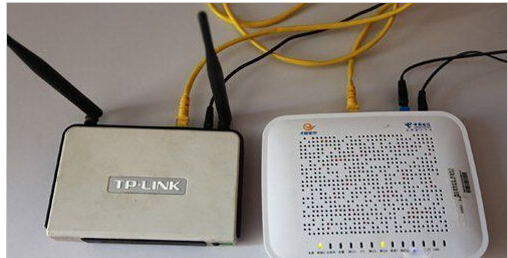
将路由器复位,用大头针等物品按路由器上的Reset按钮。
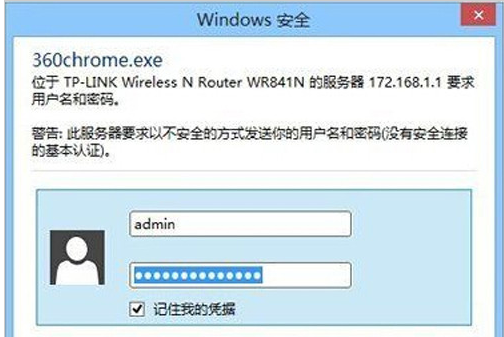
打开浏览器,在地址栏输入192.168.1.1 打开路由器的管理界面,输入账号、口令登录;路由器默认账号密码均为:admin 小写。
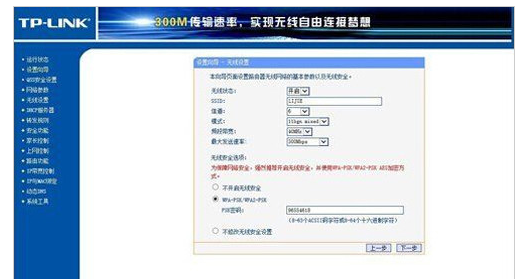
点击左边功能菜单“设置向导”>选择“动态IP”点击下一步
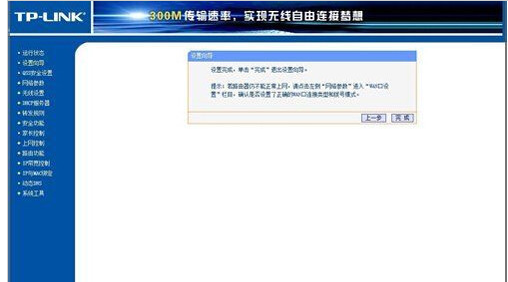
设置好SSID和无线密码点击下一步
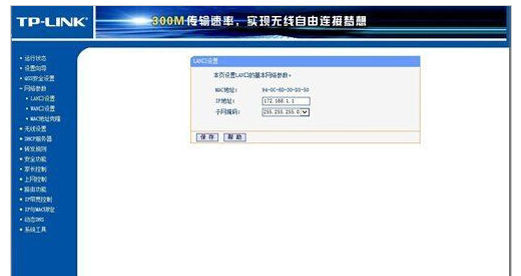
点击“完成”,路由器将自动重启。
在重启完成后,再次登录到路由器管理,点网络参数>LAN口设置>输入IP地址:172.168.1.1,保存。就是将原来的192.168.1.1更改成新的网段,因为电信光猫用的就是这个网段,路由器不能与光猫相同。
以上就是光猫怎么连接无线路由器 光纤猫接无线路由器的方法教程的全部内容了。如果你也想知道光纤猫连接无线路由器的方法,可以参考小编上述内容来解决哦,更多精彩教程请关注u装机。
推荐阅读
"电脑TPM是什么意思"
- win11系统怎么安装 win11系统安装方法介绍 2021-07-30
- win11升级怎么绕过TPM win11 TPM开启 2021-07-30
- win7系统运行慢怎么办 系统运行慢解决教程分享 2021-07-30
- win7系统宽带连接错误代码651怎么办 系统宽带连接错误代码651解决教程分享 2021-07-28
win7系统怎么查看系统资源占用情况 查看系统资源占用情况教程分享
- win7系统怎么更换鼠标指针 系统更换鼠标指针教程分享 2021-07-26
- win7系统怎么修改任务栏预览窗口 系统修改任务栏预览窗口操作教程分享 2021-07-26
- win7系统运行速度慢怎么办 系统运行速度慢解决教程分享 2021-03-17
- win7系统怎么清理任务栏图标 系统清理任务栏图标教程分享 2021-03-17
u装机下载
更多-
 u装机怎样一键制作u盘启动盘
u装机怎样一键制作u盘启动盘软件大小:358 MB
-
 u装机超级u盘启动制作工具UEFI版7.3下载
u装机超级u盘启动制作工具UEFI版7.3下载软件大小:490 MB
-
 u装机一键u盘装ghost XP系统详细图文教程
u装机一键u盘装ghost XP系统详细图文教程软件大小:358 MB
-
 u装机装机工具在线安装工具下载
u装机装机工具在线安装工具下载软件大小:3.03 MB










